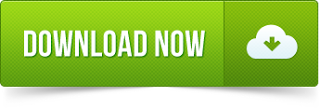PrintCMR, попълнете вашия CMR документ, отпечатайте, готов! Винаги е добре!
Как работи процедурата за актуализация
Windows и Mac:
Стартиране на актуализацията: винаги стартирайте в съществуващия PrintCMR версия!
1. Отворен PrintCMR както бихте направили при нормална употреба.
Главното меню включва опция Update. Кликнете върху тази опция.
PrintCMR за Windows и PrintCMR за Mac сега копирайте файл, наречен PrintCMRoldVersion.fmp12 на работния плот.
Този файл съдържа всички съответни данни, които трябва да бъдат прехвърлени към следващата версия.
2. Следващия, PrintCMR показва екран, показващ актуализацията download, Кликнете върху тази връзка: уеб браузърът ви download последната версия от интернет.
3. Получихте новия инсталационен файл за PrintCMR: стартирайте този файл и следвайте инструкциите.
Можете да промените местоположението, до което PrintCMR трябва да се инсталира. PrintCMR ще извлече всички необходими данни от работния ви плот.
Потребителите на iPad не могат да променят местоположението за PrintCMR; това винаги ще се задава автоматично PrintCMR.
Потребителите на Mac получават ZIP файл, който може да бъде копиран в най-удобната папка след разархивирането.
4. Windows Setup ви пита дали новата PrintCMR версия трябва да се стартира. Активирайте тази опция.
Междувременно процедурата за инсталиране създаде преки пътища на работния плот и в менюто на Windows.
5. Когато стартира за първи път, новата версия на PrintCMR автоматично ще търси PrintCMRoldversion.fmp12 на работния плот. Това избягва ситуация, в която неволно трябва да използвате демо данни.
PrintCMR извършва проверка за проверка, за да се увери, че данните за процедурата за импортиране са скорошни.
6. След приключването на тази процедура, новата PrintCMR Версията е готова за употреба. Старата версия на PrintCMR все още ще се съхранява във вашата Windows или Mac система. След като проверите дали новата система работи правилно, можете да премахнете старата версия.
Ще намерите файл, наречен PrintCMRактуализирайте вашия iPad. Този файл може да бъде премахнат след успешна обработка.
Мобилна под iOS (iPhone и iPad): Инсталирайте Filemaker Отидете на устройството си.
Инсталирайте от App Store приложението Filemaker Go (най-високият наличен брой) на вашето устройство.
Мобилен: Прехвърляне на данни от стари PrintCMR приложение към новото приложение Filemaker Go
1. С помощта на iTunes можете да копирате файла PrintCMR.fmp12 от PRINTCMR приложение към вашия компютър (Windows или Mac).
2. Използване на iTunes: Копирайте PrintCMR.fmp12 файл в приложението Filemaker Go на вашето устройство.
Моля, обърнете внимание, че можете да презапишете съществуващ файл, не е възможно да го върнете обратно.
След като копирате файла, следвайте процедурата за актуализиране, както е показано по-долу.
Мобилно, стартиране на актуализацията: Старт downloading на PrintCMR файл.
1. Отворете с вашия iPhone или iPad PrintCMR кликнете върху Download бутон.
Когато Filemaker Go вече е инсталиран, можете да обработите download от PrintCMR файл.
2. След download завърши, отворете файла с приложението Filemaker Go.
3. PrintCMR ще стартира процедурата за актуализиране автоматично.
Искам да използвам демо данните, но програмата не ми позволява да го направя
Когато започнете PrintCMR за първи път (веднага след инсталацията) софтуерът проверява дали PrintCMRoldversion.fmp12 присъства на вашия работен плот.
Ако изтриете този файл, PrintCMR ще ви предложи опцията за работа с демо данни, когато се стартира за първи път.
Искам да инсталирам тестова среда на моя iPad или iPhone
IPAD или iPhone ще разрешат само едно копие на PrintCMR на вашето устройство.
PrintCMR няма да работи, ако бъде преименуван. Това е направено, за да се гарантира, че процедурата по актуализиране може да се осъществи успешно.
Така че съхраняването на „дубликат“ не е възможно.
Какво ще кажете за моите данни, винаги ли е на разположение?
Нашите програмисти са предприели стъпки, за да гарантират, че старите ви данни винаги се прехвърлят към новата актуализация.
Това важи със задна дата до настоящата версия. Например, можете да прехвърляте директно от версия 12.0v4 на версия 13.0v1.
Мога ли да използвам новия формуляр без актуализиране?
Редовно се добавят нови формуляри PrintCMR.
Тези формуляри са програмирани в софтуера и не могат да се използват PrintCMR без актуализиране.
Възможно ли е старите формуляри да се използват след актуализацията?
Разработчиците на PrintCMR обмислят този въпрос.
Някои форми трябва да отговарят на законодателството, което може да се промени в кратък срок. Нова версия на PrintCMR се предоставя веднага след като установим, че съществуващата форма е получила различно оформление.
Така автоматично превръщате в променената форма. Имайте предвид, че старото оформление няма да бъде достъпно след актуализацията, както се изисква от закона. Това може да е проблем по време на преходен период.
Когато законодателството изисква допълнителни (нови) формуляри, те ще бъдат предоставени в нова версия.